
San Airteagal seo, féachfaimid ar conas Linux Ubuntu a shuiteáil ar VirtualBox, clár chun meaisín fíorúil a chruthú ar ríomhaire.
Suiteáil Linux Ubuntu ar mheaisín fíorúil
Cuideoidh cur chuige den sórt sin maidir le suiteáil ar bhealach áisiúil chun an córas a bhfuil suim agat ann a thástáil, deireadh a chur le roinnt ionramhálacha casta, lena n-áirítear an gá atá le príomh-leagan amach OS agus diosca a athshuiteáil.
Céim 1: Ag Ullmhú le haghaidh Suiteála
- Chun tús a chur leis, seol VirtualBox. Cliceáil ar an gcnaipe Cruthaigh.
- Ina dhiaidh sin, osclófar fuinneog bheag ina gcaithfidh tú ainm an mheaisín fíorúil cruthaithe a iontráil sa réimse. Sna liostaí anuas, léirigh na roghanna is oiriúnaí. Seiceáil an bhfuil do rogha comhoiriúnach leis an gceann a thaispeántar san íomhá. Más ea, ansin rinne tú gach rud i gceart. Cliceáil "Ar Aghaidh".
- Feiceann tú fuinneog os do chomhair a léiríonn an méid RAM atá tú sásta a leithdháileadh do riachtanais an mheaisín fíorúil. Is féidir an luach a athrú trí úsáid a bhaint as an sleamhnán nó san fhuinneog ar dheis. Is é an limistéar glas an raon luachanna is fearr a roghnú. Tar éis na hionramhálacha a dhéanamh, brúigh "Ar Aghaidh".
- Spreagfaidh an clár tú cinneadh a dhéanamh cá mbeidh stóras sonraí an chórais oibriúcháin nua lonnaithe. Moltar 10 ghigibheart a leithdháileadh air seo. Maidir le OSanna cosúil le Linux, tá sé seo níos mó ná go leor. Fág an rogha réamhshocraithe. Cliceáil Cruthaigh.
- Tá rogha agat idir trí chineál:
- VDI Oiriúnach chun críocha simplí, nuair nach bhfuil aon tascanna domhanda agat, agus nach dteastaíonn uait ach an OS a thástáil, tá sé an-oiriúnach le húsáid sa bhaile.
- Vhd. Is féidir a ghnéithe a mheas mar mhalartú sonraí leis an gcóras comhad, slándáil, aisghabháil agus cúltaca (más gá), is féidir freisin dioscaí fisiciúla a thiontú go cinn fíorúla.
- WMDK. Tá cumais chomhchosúla aige leis an dara cineál. Is minic a úsáidtear é i ngníomhaíochtaí gairmiúla.
Déan do rogha nó fág an rogha réamhshocraithe. Cliceáil ar "Ar Aghaidh".
- Déan cinneadh ar an bhformáid stórála. Má tá go leor spáis saor in aisce agat ar thiomántán crua do ríomhaire, bíodh leisce ort roghnú Dinimiciúla, ach cuimhnigh go mbeidh sé deacair duit an próiseas a bhaineann le spás a leithdháileadh sa todhchaí a rialú. Más mian leat a fháil amach go díreach cé mhéid cuimhne a bheidh ag an meaisín fíorúil agus mura dteastaíonn uait an táscaire seo a athrú, cliceáil ar "Seasta". Brúigh cnaipe "Ar Aghaidh".
- Sonraigh ainm agus méid an diosca crua fíorúil. Féadfaidh tú an luach réamhshocraithe a fhágáil. Brúigh an cnaipe Cruthaigh.
- Tógfaidh sé tamall ar an gclár diosca crua a chruthú. Fan go mbeidh an próiseas críochnaithe.



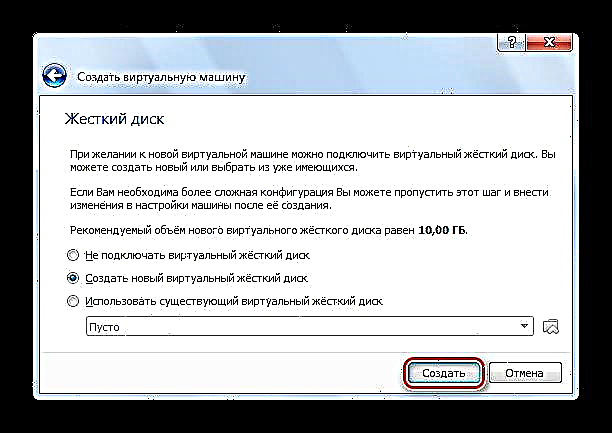




Céim 2: Oibrigh le híomhá diosca
- Tá faisnéis faoi na rudaí a chruthaigh tú díreach le feiceáil san fhuinneog. Seiceáil na sonraí a thaispeántar ar an scáileán, caithfidh siad a bheith i gcomhthráth leis na sonraí a iontráladh roimhe seo. Chun leanúint ar aghaidh, cliceáil ar an gcnaipe. "Rith".
- Iarrfaidh VirtualBox ort an tiomántán ar a bhfuil Ubuntu suite a roghnú. Ag baint úsáide as aon cheann de na aithriseoirí aitheanta, mar shampla UltraISO, suite an íomhá.
- Chun an trealamh dáilte a fheistiú i dtiomántán fíorúil, oscail é in UltraISO agus cliceáil an cnaipe "Mount".
- Sa fhuinneog bheag a osclaítear, cliceáil "Mount".
- Oscail "Mo ríomhaire" agus déan cinnte go bhfuil an tiomántán suite. Cuimhnigh cén litir atá le feiceáil faoi.
- Roghnaigh litir tiomána agus brúigh Lean ar aghaidh.

Íoslódáil Linux Ubuntu





Céim 3: Suiteáil
- Tá suiteálaí Ubuntu ag rith. Fan go luchtú na sonraí riachtanacha.
- Roghnaigh teanga ón liosta ar thaobh na láimhe clé den fhuinneog. Cliceáil "Suiteáil Ubuntu".
- Déan cinneadh an dteastaíonn uait na nuashonruithe a shuiteáil le linn an phróisis suiteála nó ó mheáin tríú páirtí. Cliceáil Lean ar aghaidh.
- Ós rud é nach bhfuil aon fhaisnéis ar an diosca crua fíorúil nua-chruthaithe, roghnaigh an chéad earra, cliceáil Lean ar aghaidh.
- Tugann an suiteálaí Linux rabhadh duit i gcoinne gníomhartha earráideacha. Léigh an fhaisnéis a chuirtear ar fáil duit agus bíodh leisce ort cliceáil Lean ar aghaidh.
- Iontráil do shuíomh agus cliceáil Lean ar aghaidh. Mar sin, socróidh an suiteálaí cén crios ama a bhfuil tú ann agus beidh sé in ann an t-am a shocrú i gceart.
- Roghnaigh do theanga agus leagan amach an mhéarchláir. lean leis an tsuiteáil.
- Líon isteach na réimsí uile a fheiceann tú ar an scáileán. Roghnaigh an bhfuil tú ag iarraidh pasfhocal a iontráil ag an mbealach isteach, nó an mbeidh an logáil isteach uathoibríoch. Brúigh cnaipe Lean ar aghaidh.
- Fan go mbeidh an tsuiteáil críochnaithe. Féadfaidh sé roinnt nóiméad a thógáil. Sa phróiseas, beidh faisnéis spéisiúil, úsáideach faoin OS suiteáilte le feiceáil ar an scáileán. Is féidir leat eolas a chur uirthi.









Céim 4: Réamhrá don Chóras Oibriúcháin
- Tar éis an tsuiteáil a bheith críochnaithe, déan an meaisín fíorúil a atosú.
- Tar éis atosú, tosóidh Linux Ubuntu.
- Amharc ar na gnéithe deisce agus OS.


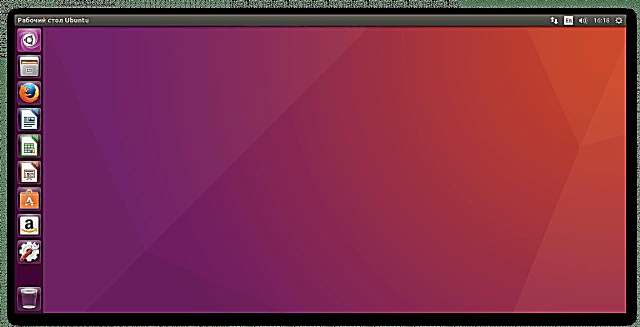
Déanta na fírinne, níl sé chomh deacair Ubuntu a shuiteáil ar mheaisín fíorúil. Ní gá duit a bheith i d’úsáideoir le taithí chun é seo a dhéanamh. Is leor na treoracha a léamh go cúramach le linn an phróisis suiteála, agus oibreoidh gach rud amach!











